Come assegnare DNS personalizzati sul tuo dispositivo Windows 10 19H1
2 minuto. leggere
Edizione del
Leggi la nostra pagina informativa per scoprire come puoi aiutare MSPoweruser a sostenere il team editoriale Per saperne di più

Il DNS è un Domain Name System, è la parte di un servizio che ti permette di utilizzare il web e tutti i suoi servizi. Il DNS fornisce ai computer un modo per tradurre i domini da indirizzi leggibili dalla macchina in indirizzi IP comprensibili dai computer. Il tuo DNS è solitamente fornito dal tuo ISP e, a volte, semplicemente non è affidabile. Se hai configurato un sistema DNS personalizzato o desideri modificare il tuo DNS in qualcosa di più affidabile come i sistemi DNS aperti di Google per uno, puoi farlo utilizzando il Pannello di controllo.
Come utilizzare le impostazioni DNS personalizzate in Windows con il Pannello di controllo
- Fare clic con il tasto destro del mouse su Pulsante Start e cliccare su Le connessioni di rete
- Scorri fino a Centro connessioni di rete e condivisione e apri quella pagina.
- Trova e apri Modifica impostazioni scheda sul lato sinistro della pagina.
- Fare clic con il pulsante destro del mouse sulla connessione di rete, Wi-Fi o Ethernet, che collega il PC a Internet e selezionare Properties.
- Nella sezione Rete, trova e seleziona Protocollo Internet versione 4 (TCP/IPv4) dall'elenco.
- Clicca su Properties opzione e selezionare utilizzare il seguente indirizzo IP
- Nella schermata successiva, digita e inserisci il tuo server DNS preferito. DNS pubblico di Google e Aprire DNS sono le scelte spesso consigliate.
- Salva e riavvia il tuo computer.
Come utilizzare le impostazioni DNS personalizzate in Windows con l'app Impostazioni
- Aprire il Impostazioni > Rete e Internet
- Fai clic su Wi-Fi/Ethernet/Dial-Up, qualunque cosa tu stia utilizzando per connetterti a Internet.
- Fare clic sul nome nella rete. Scorri verso il basso fino a Impostazioni IP.
- Accanto a Assegnazione IP, clicca su Modifica.
- Quando viene visualizzata la finestra a comparsa, selezionare Manuale.
- Attiva IPV4.
- Quando richiesto, inserisci i tuoi indirizzi DNS preferiti e alternativi utilizzando Google, Open DNS o qualunque cosa tu voglia.
- Salva e riavvia il PC.


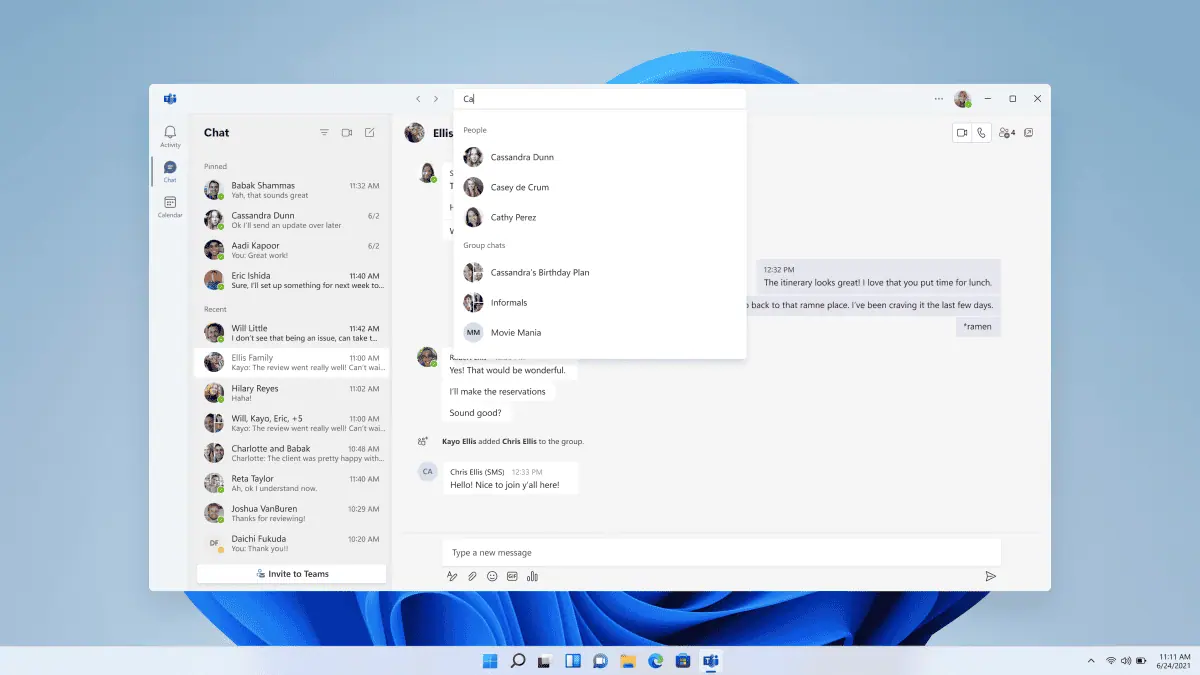

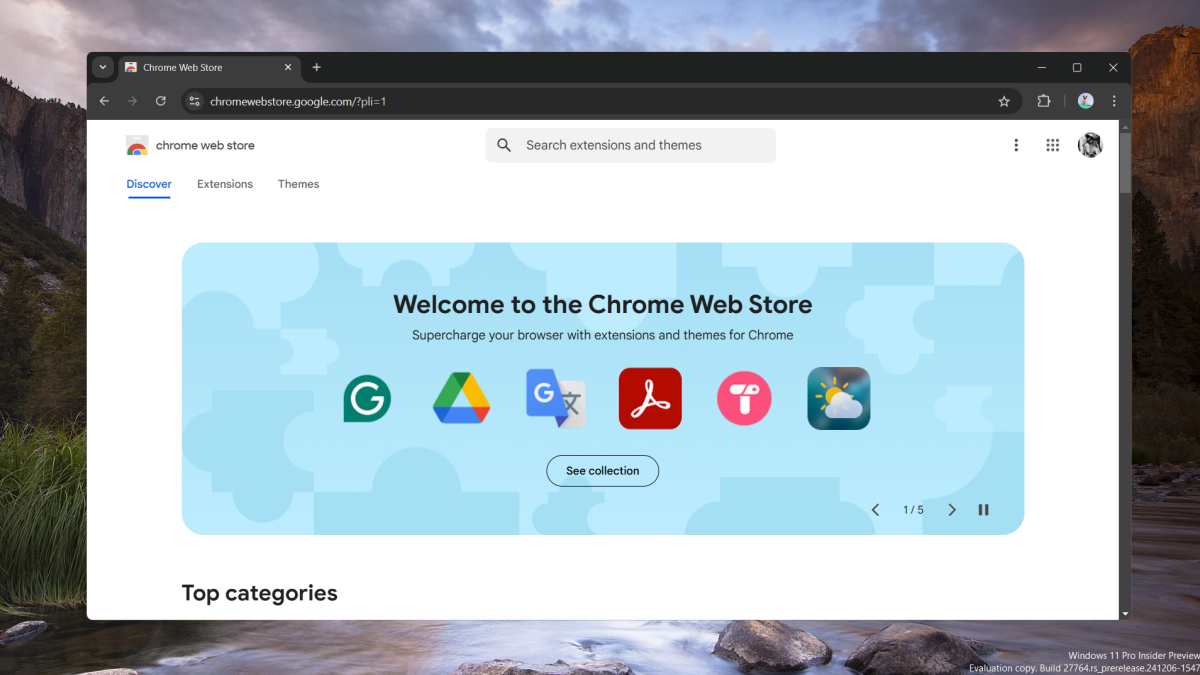
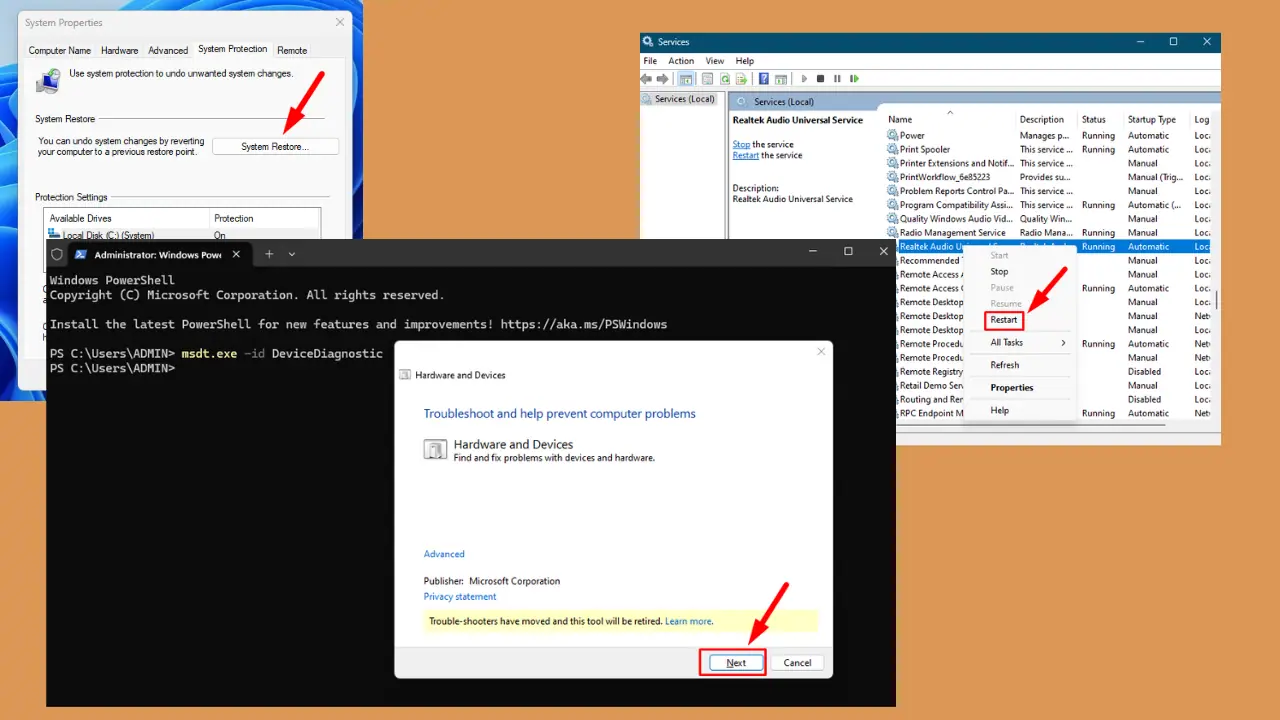

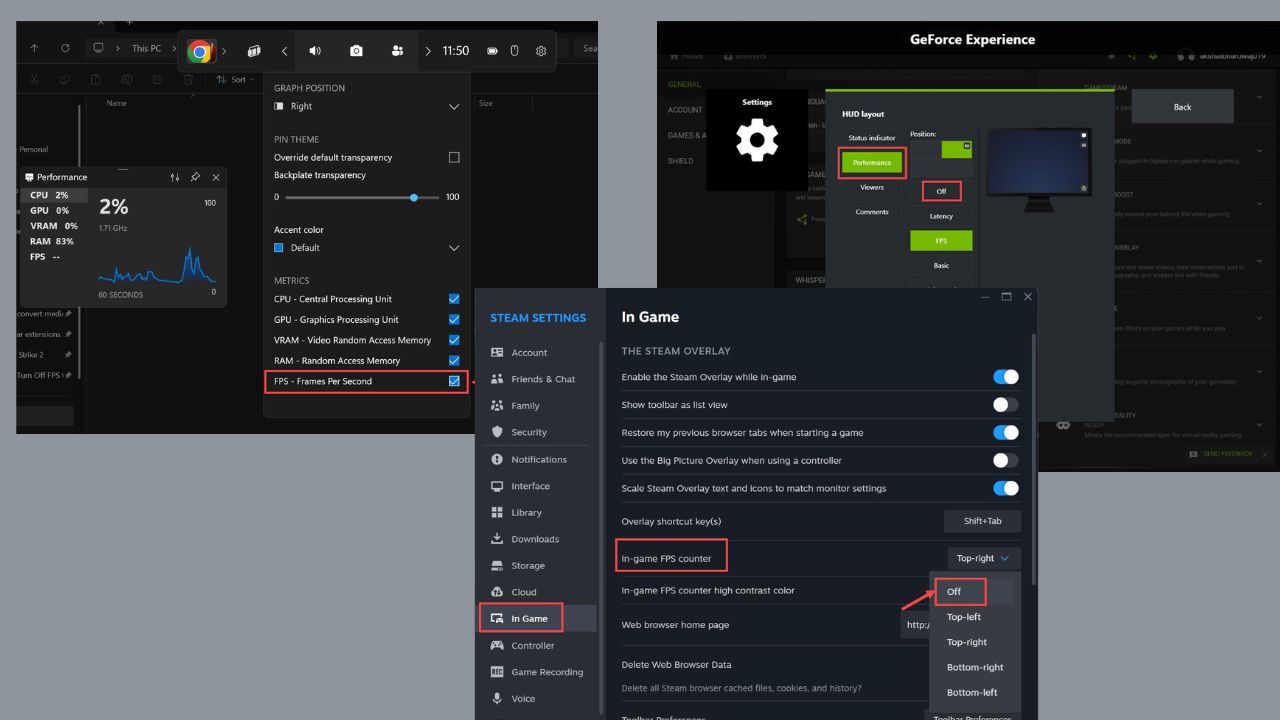

Forum degli utenti
0 messaggi